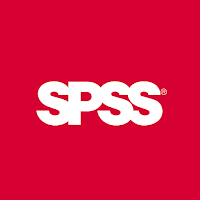
SPSS adalah program komputer yang dipakai untuk analisis statistika. Sejak tanggal 28 Juli 2009, SPSS disebut sebagai PASW (Predictive Analytic SoftWare), karena perusahaan ini telah dibeli oleh perusahaan IBM dengan harga US$ 1,2 Miliar (1)
*Sebelumnya, SPSS yang gue gunakan pada kali ini adalah SPSS 23.0 for Windows.
INPUT
Input adalah proses memasukan data ke dalam mikroprosesor. Input data dalam SPSS seringkali terlihat berbeda bagi orang awam, ataupun orang-orang yang sangat jarang atau bahkan never using SPSS. Ya, kenapa saya bilang beda karena dalam SPSS tidak dapat sembarang input, maksudnya dalam proses input dibutuhkan pengaturan-pengaturan tertentu sehingga dapat menginputkan data yang kalian, atau saudara atau maksud saya adalah readers, inginkan.
Sebelumnya berikut gue tampilkan tampilan muka SPSS 23 For Windows sesaat setelah anda mengklik 2x atau open.
Itu merupakan tampilan "Data View" *dapat dilihat di pojok kiri bawah terpilih (dengan warna kuning) data view.
Data View digunakan seperti pada artinya yakni melihat data, jadi hanya digunakan untuk kepentingan melihat, mengedit, menghapus, data yang diinputkan. Tapi untuk melihat hasil kerja atau output akan ditampilkan di lembar output*akan lebih jelasnya dibahas di topik output. Namun sebelum anda dapat menginputnya, anda harus memastikan terlebih dahulu bahwa SPSS yang anda gunakan adalah ready to use. Anda dapat mengetahui, which is ready or not, dari tulisan seperti ini "IBM SPSS Statistics Processor is Ready", it shows you whether it is ready or not.
Itu seperti tanda merah diatas. Apabila your spss haven't already ready, anda gak perlu panik, karena anda hanya perlu menginstall ulang atau melihat spesifikasi gadget yang anda gunakan tepat atau tidak dengan SPSS yang digunakan, terutama spesifikasi 32bit or 64bit. Untuk itu, gue disini memberi kemudahan untuk mendownloadnya di sini, dan bisa setelah diekstrak kemudian dipilih whether it is x32 or x64. *Jangan lupa siapkan kuota, karena filenya yang begitu besar walaupun sudah dalam rar.
Next, input data.
Ya, ini adalah variabel view. Digunakan untuk mengatur jenis data yang akan diinputkan. Seperti yang gue bilang sebelumnya, bahwa input data dalam SPSS 'berbeda'. perbedaannya ya disinilah, kalian/anda/readers harus mengatur terlebih dahulu jenis data yang akan diinput. Ada beberapa step untuk mengatur input data
- Masukan nama judul data dikolom 'Name'.
- Dalam input ini, pastikan tidak menggunakan spasi. Contoh jika ingin menginput Nama Responden. Inputlah seperti ini Nama_Responden, ya fungsi spasi harap diganti ulang dengan menggunakan underline.
- Pilih jenis data yang digunakan pada kolom 'Type'
- Ada beberapa jenis data yang dapat diinput, yang paling sering digunakan adalah data berupa angka-angka dan data berupa kata-kata
- Untuk data angka-angka pilihlah numerik, atau anda tidak perlu merupakan perubahan karena pada setelah anda menginput 'Name' secara otomatis typenya adalah numerik
- Namun untuk data berupa kata-kata seperti nama, anda harus mengubahnya dengan mengklik pada type lalu ganti menjadi 'String' seperti pada tampilan berikut
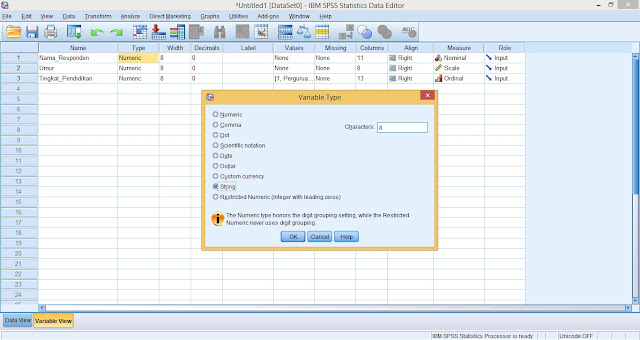
- Apabila data anda berupa kategorik, dan anda ingin mengelompokannya seperti tingkat pendidikan ingin anda kategorikan menjadi SD, SMP, SMA, dan Perguruan Tinggi. anda pilih dalam 'Value Label'
- Pilihlah jenis data yang akan diinput, ya ini untuk kolom 'Measures'.
- Ada beberapa pilihannya
- Nominal untuk data yang memiliki ciri-ciri data nominal hanya memiliki atribut, atau nama, atau diskrit. Data nominal merupakan data diskrit dan tidak memiliki urutan. Bila objek dikelompokkan ke dalam set-set, dan kepada semua anggota set diberikan angka, set-set tersebut tidak boleh tumpang tindih dan bersisa.[2] Maksudnya adalah data yang benar-benar tidak dapat diurutkan, tidak memiliki angka 0 dan ya hanya benar-benar berupa diksrit. Seperti nama.
- Ordinal untuk data selain memiliki nama (atribut), juga memiliki peringkat atau urutan. Angka yang diberikan mengandung tingkatan. Ia digunakan untuk mengurutkan objek dari yang paling rendah sampai yang paling tinggi, atau sebaliknya. Ukuran ini tidak memberikan nilai absolut terhadap objek, tetapi hanya memberikan peringkat saja. Jika kita memiliki sebuah set objek yang dinomori, dari 1 sampai n, misalnya peringkat 1, 2, 3, 4, 5 dan seterusnya, bila dinyatakan dalam skala, maka jarak antara data yang satu dengan lainnya tidak sama. Ia akan memiliki urutan mulai dari yang paling tinggi sampai paling rendah. Atau paling baik sampai ke yang paling buruk. [2] Seperti tingkat pendidikan, memiliki tingkatan dari SD, SMP, SMA, dan Perguruan tinggi.
- Scale ini seperti data ordinal, namun satuan datanya memiliki angka 0. contohnya seperti umur, tinggi badan, berat badan.
- Untuk lebih jelasnya dapat dilihat disini *Thanks for Suharto sebelumnya.

- Selesai, ya selesai jika anda tidak terlalu memperhatikan seperti alignment, decimals, dan width. Kolom-kolom tersebut dapat opsional dapat anda ganti atau tidak hanya untuk melihat kepentingan proses pada saat anda input.
- Nama_Responden masukan data berupa nama-nama responden.
- Umur masukan data berupa usia-usia responden
- Tingkat_Pendidikan masukan berupa tingkat pendidikan. Ini spesial, karena anda hanya perlu memasukannya dengan 1 , 2 , 3 , 4 atau sesuai yang anda atur pada saat 'value label' tadi. Dalam contoh kali ini, gue memasukan
- Perguruan Tinggi
- SMA
- SMP
- SD
- Kemudian tampilannya akan seperti ini.
 Untuk tingkat_pendidikan jangan khawatir jika hasilnya seperti itu, mudah sekali anda hanya tinggal memilih view kemudian centang variabel view, seperti ini
Untuk tingkat_pendidikan jangan khawatir jika hasilnya seperti itu, mudah sekali anda hanya tinggal memilih view kemudian centang variabel view, seperti ini Setelah itu, tampilannya seperti yang diingikan
Setelah itu, tampilannya seperti yang diingikan
- Selesai, ya ini benar-benar selesai dalam proses input jika benar-benar data sudah anda input semuanya. Dalam contoh ini hanya ada 11 data yang terdiri dari Nama responden, umur, dan tingkat pendidikan.
Proses adalah urutan pelaksanaan atau kejadian yang terjadi secara alami atau didesain, mungkin menggunakan waktu, ruang, keahlian atau sumber daya lainnya, yang menghasilkan suatu hasil.
Dalam proses SPSS banyak sekali yang dapat anda lakukan, beberapa diantaranya adalah :
- Melihat sum, maximize,mean, minimize yang akan gue contohkan.
- Melihat normalitas data
- Mengkoding data dengan transformasi
- Membandingkan dan atau menghubungkan antar data
- Dan lainnnya yang sangat menopang untuk kegiatan penelitian anda.

Lalu akan tampil dialog box, anda hanya perlu melakukannya seperti ini

Masukan data yang ingin di deskripsikan kemudian pilih option

Centang pada yang ingin anda lihat di output, untuk contoh kali ini gue mencentangnya seperti pada digambar.
Kemudian OK, klik OK, OK ya jangan yang lain.
Setelah itu ke output.
OUTPUT
Keluaran (output) merupakan hasil dari pemrosesan. Pada sistem informasi, keluaran bisa berupa suatu informasi, saran, cetakan laporan, dan sebagainya.
Output dalam SPSS dapat dilihat di tab yang lain dari tampilan untuk input, yakni di tab output. Tab output ini otomatis akan keluar sesaat anda mengklik 2x atau open pada SPSS. Tampilannya seperti ini.
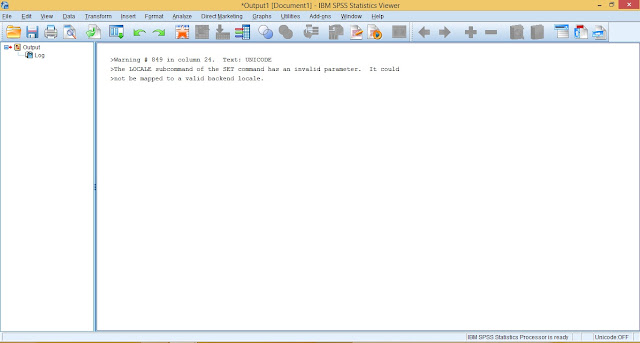
Apabila anda sudah melakukan input dan proses akan muncul output-output disini. Dalam contoh kali ini, akan keluar output seperti ini.
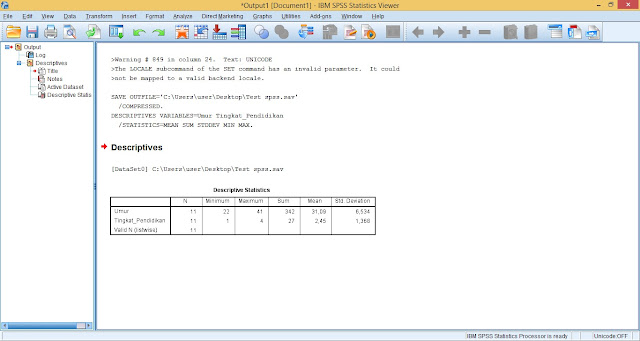
Pada tabel Descriptive Statistics dijelaskan
- N untuk menunjukan jumlah data yang ada, yakni berupa 11
- Minimum menunjukan nilai atau angka minimal atau terkecil dari data tersebut. Disini untuk umur menunjukan 22, berarti usia termuda adalah usia 22 tahun.
- Maximum menunjukan nilai atau angka maksimum atau terbesar dari data tersebut. Disini untuk umur menunjukan 41, berarti usia tertua adalah usia 41 tahun.
- SUM menunjukan jumlah dari nilai atau angka yang anda inputkan. Disini untuk umur menunjukan 342, yang berarti jumlah usia seluruh responden adalah 342 tahun.
- MEAN menunjukan hasil rata-rata dari nilai atau angka yang anda inputkan. Disini untuk umur menunjukan 31,09, yang berarti rata-rata usia responden adalah 31 tahun.
Selesai..
Terimakasih kepada para sumber yang sudah memberikan wawasan dan bantuannya dalam post ini dan mohon maaf apabila ada yang salah.
Terima kasih juga kepada para pembaca, jika dibutuhkan proses-proses dari SPSS yang lain dapat komen dibawah ini yang nantinya akan dipublish mengenai cara-caranya.


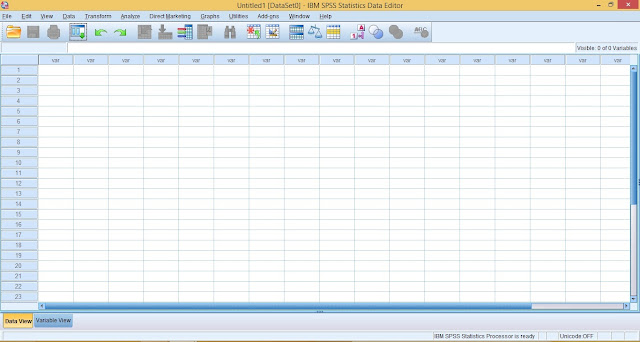



0 comments:
Posting Komentar